
Isi kandungan:
- Pengarang John Day [email protected].
- Public 2024-01-30 11:09.
- Diubah suai terakhir 2025-01-23 15:01.



Hai semua, Neda adalah bingkai gambar interaktif yang membantu datuk dan nenek yang sukar belajar bagaimana bekerja dengan teknologi. Ini adalah cara mudah bagi mereka untuk berhubung dengan anak dan cucu mereka yang mungkin tinggal di luar negara.
Cara kerjanya sangat mudah. Setiap gambar mempunyai butang di atasnya. Setiap kali mereka ingin bercakap dengan salah seorang daripada mereka, mereka menekan butang, dan orang itu akan menerima e-mel yang mengatakan bahawa nenek / datuk anda kehilangan anda. Panggil dia. Juga, setelah anda menerima mesej, anda dapat mengirim isyarat yang menyala bingkai sehingga mereka dapat melihat anda menelepon jika mereka mengalami masalah ketika mendengar deringan telefon.
Apa yang kamu perlu:
1- Babi tanpa wayar Adafruit Feather Huzzah
2- Butang tekan sesaat
3- Dua kepingan akrilik. Satu jernih dan satu fros / susu
4- Lembaran kayu
5- Woodglue
6- Wayar
7- kadbod
8- Papan roti
9- Lampu tali Neopixel
Alat yang mungkin anda perlukan:
1- Pateri pematerian
2- Stripper Kawat
3- Gergaji pita
Gergaji gerudi
Pemotong 5-laser
Langkah 1:
buat bingkai dan biarkan sedikit kedalaman agar sesuai dengan papan roti di dalamnya. Untuk mempermudah penggunaan gam, anda boleh menggunakan tab kecil yang berfungsi sebagai penyokong.
Langkah 2:
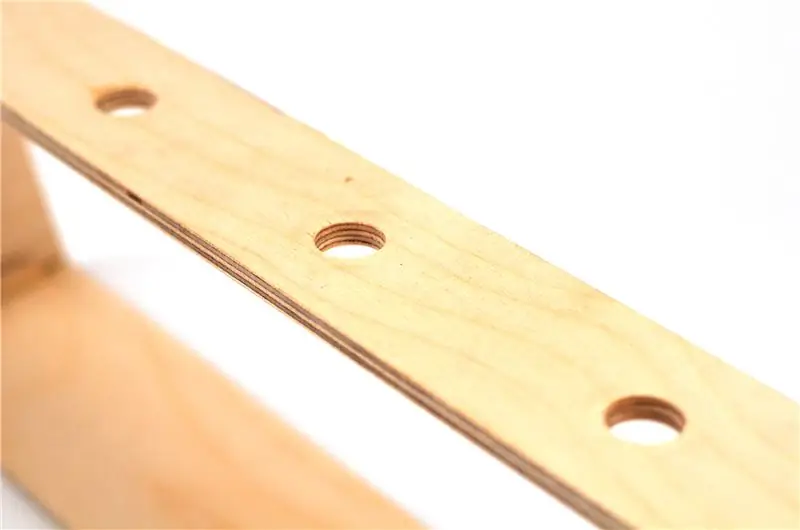
Bor lubang di bahagian atas bingkai anda untuk meletakkan butang. Anda sentiasa dapat mengetahui dimensi yang tepat di laman web Adafruit.
Langkah 3:

Laser memotong kedua kepingan akrilik dengan ukuran sisi depan bingkai anda dan meletakkan gambar anda di antara mereka. Lekatkan helaian di bahagian depan.
Langkah 4:
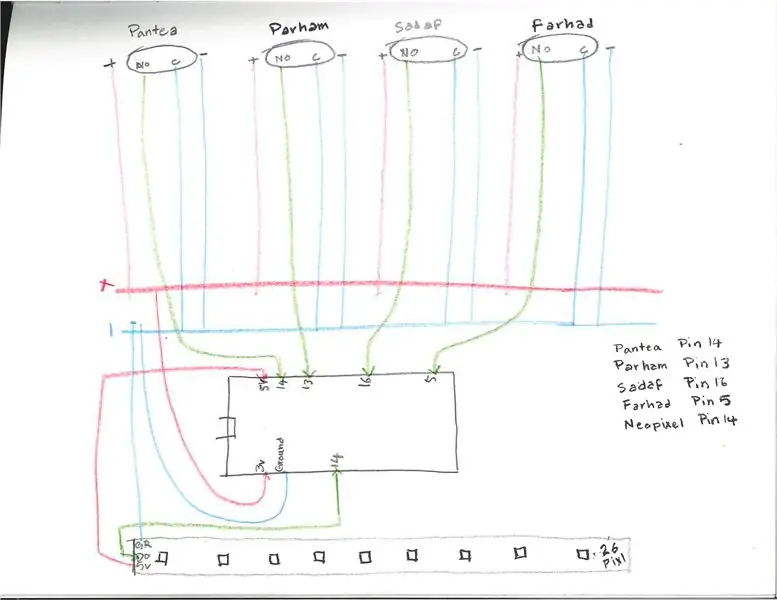

Potong tali Neopixel dan pasangkannya ke dinding bingkai anda. Kabel solder ke kaki butang dan sambungkannya ke papan roti berdasarkan litar ini. Saya meletakkan nama sepupu saya di hadapan setiap pin untuk memastikan saya menulis kod dengan betul.
Langkah 5:

Pergi ke suapan IO dan buat suapan individu untuk setiap orang.
Langkah 6:
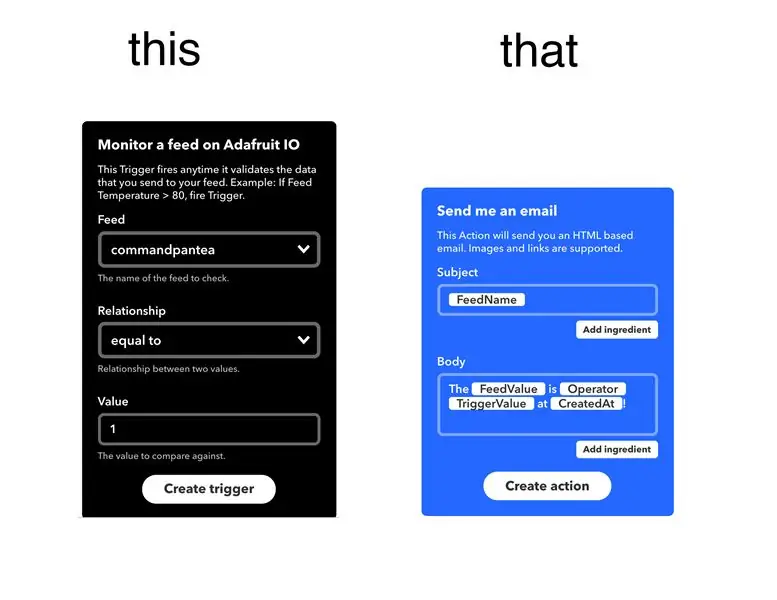
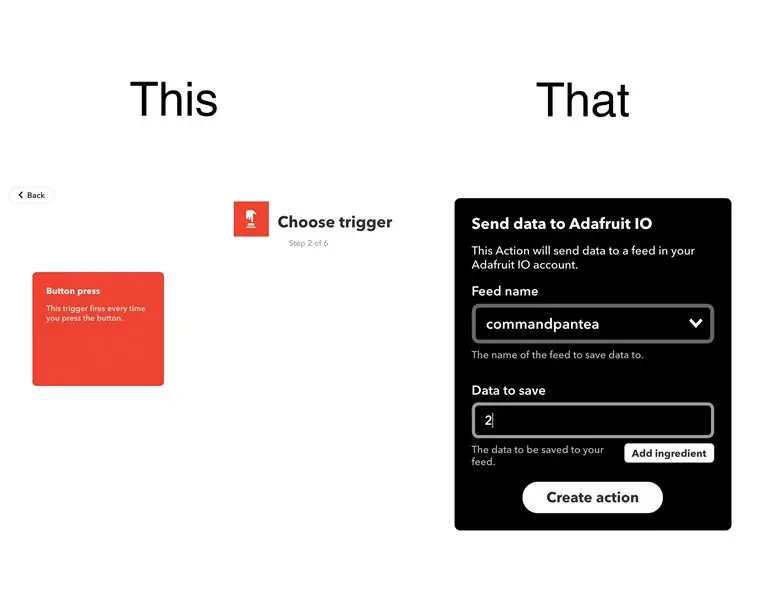
ikuti gambar untuk Applet anda.
Langkah 7:
Anda boleh menggunakan kod ini sebagai contoh. Buat masa ini ia hanya disambungkan ke dua butang tetapi saya mencabar anda untuk menyambungkannya ke seberapa banyak butang yang anda mahukan.
Langkah 8:

berikan ini kepada nenek anda sebagai hadiah Krismas!
Disyorkan:
Pemegang gambar dengan pembesar suara terbina dalam: 7 Langkah (dengan gambar)

Pemegang Gambar Dengan Pembesar Suara Built-In: Berikut adalah projek yang hebat untuk dilaksanakan pada hujung minggu, jika anda ingin menjadikan anda pembesar suara yang boleh menyimpan gambar / kad pos atau bahkan senarai tugas anda. Sebagai sebahagian daripada pembangunan, kami akan menggunakan Raspberry Pi Zero W sebagai nadi projek, dan
Cara: Memasang Raspberry PI 4 Tanpa Kepala (VNC) Dengan Imej dan Gambar Rpi: 7 Langkah (dengan Gambar)

Howto: Memasang Raspberry PI 4 Headless (VNC) Dengan Imej dan Gambar Rpi: Saya merancang untuk menggunakan Rapsberry PI ini dalam sekumpulan projek yang menyeronokkan di blog saya. Jangan ragu untuk melihatnya. Saya ingin kembali menggunakan Raspberry PI saya tetapi saya tidak mempunyai Papan Kekunci atau Tetikus di lokasi baru saya. Sudah lama saya menyediakan Raspberry
Lancarkan Tayangan Tayangan Gambar Percutian Anda Dengan Sentuhan Sihir!: 9 Langkah (dengan Gambar)

Lancarkan Tayangan Tayangan Gambar Percutian Anda Dengan Sentuhan Sihir!: Selama bertahun-tahun, saya telah membiasakan diri untuk mengambil patung kecil dengan saya semasa dalam perjalanan: Saya sering membeli artoy kosong (seperti gambar dalam gambar) dan cat ia sesuai dengan bendera dan tema negara yang saya lawati (dalam kes ini, Sisilia). T
Cara Membongkar Komputer Dengan Langkah dan Gambar yang Mudah: 13 Langkah (dengan Gambar)

Cara Membongkar Komputer Dengan Langkah dan Gambar yang Mudah: Ini arahan mengenai cara membongkar PC. Sebilangan besar komponen asas adalah modular dan mudah dikeluarkan. Walau bagaimanapun, adalah penting untuk anda mengaturnya. Ini akan membantu mengelakkan anda kehilangan bahagian, dan juga dalam membuat pemasangan semula
Cara Pixellate Gambar - Dengan Mudah: 3 Langkah (dengan Gambar)

Cara Pixellate Gambar - Mudah: Yang cepat ini adalah teknik untuk menggunakan penapisan piksel untuk mengekalkan anonim, martabat dan lain-lain pada gambar digital. Anda hanya memerlukan penyunting gambar sederhana seperti MS Paint, saya menggunakan MS Paint. Untuk alternatif, lihat ini Boleh diajar
